首页 > PDF编辑教程 > 昕福pdf编辑器怎么编辑pdf文档?怎么调整pdf文件签名的大小?
昕福pdf编辑器怎么编辑pdf文档?怎么调整pdf文件签名的大小?
-
 PDF编辑器
PDF编辑器 -
2022-12-06 13:02:27
-
-
 PDF编辑教程
PDF编辑教程
现在互联网上面有很多用于pdf文件编辑的软件,例如pdf编辑器和pdf阅读器等,都十分的常见。下面大家就和小编一起来了解昕福pdf编辑器怎么编辑pdf文档?怎么调整pdf文件签名的大小?

昕福pdf编辑器怎么编辑pdf文档?
用福昕编辑器个人版打开需要编辑的文档,也可以点击“文件”,“打开”,然后找到需要编辑的文档。点击“特色功能”,然后点击“PDF编辑工具”。编辑器需要加载一些时间,加载完毕后,就可以对文档进行编辑了,如图所示,既可以输入文字,又可以右键选中剪切、复制等编辑完毕,点击页面左上角“保存”按钮,就可以保存修改过的PDF文档了。
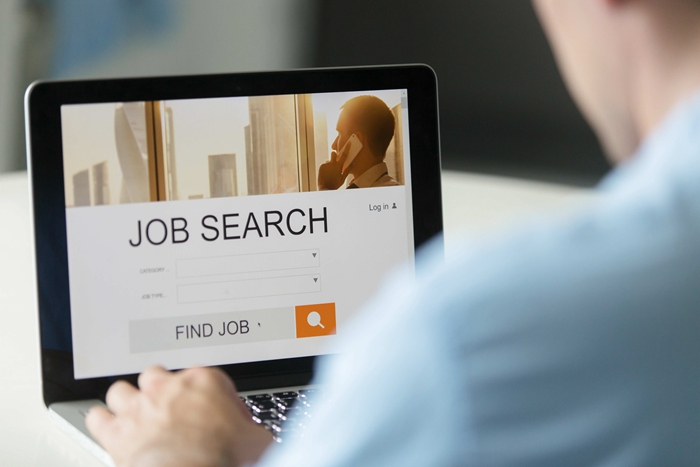
1、打开福昕编辑器个人版,然后在软件首页找到PDF签名功能,点击该功能即可进入PDF签名的页面。
2、到达PDF签名的页面后,就需要我们将之前添加签名的PDF文件上传下了,点击选择文件可上传对应文件,稍后页面就跳转到PDF签名的界面中了。
3、将鼠标移至PDF标签的位置,鼠标箭头会发生变化,点击该签名,会出现对应签名的边框,点击该签名边框的几个点可对签名进行放大或缩小,只要大家调整为合适的大小即可。而点击该签名不松手,进行拖动,可以移动签名的位置。
4、PDF签名大小调整好后,点击页面左上角的下载按钮,就能把PDF文件下载到电脑中。
pdf编辑器主要是用于pdf文件的编辑修改、格式转换。至于昕福pdf编辑器怎么编辑pdf文档?大家点击软件中的“特色功能”,然后就可以看到“PDF编辑”选项了。
本文地址: https://ask.pdf365.cn/pdfbianji/jiaocheng/921.html
版权声明:除非特别标注,否则均为本站原创文章,转载时请以链接形式注明文章出处.







